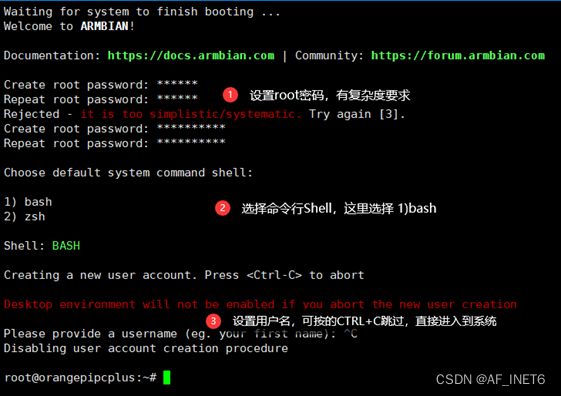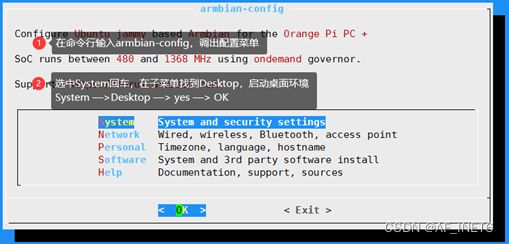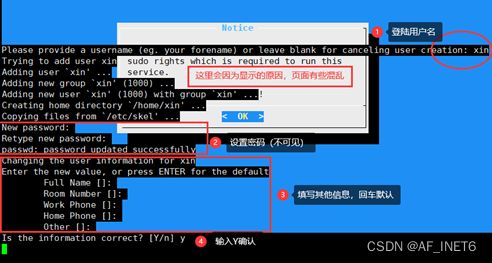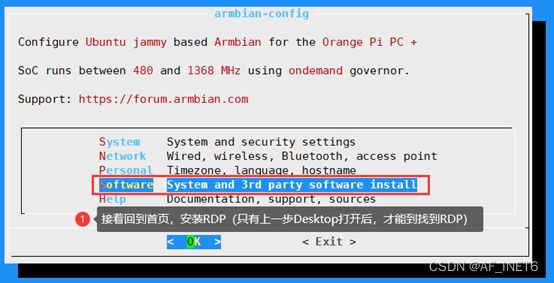第一篇 香橙派刷机和开发环境准备(Armbian版)
目录
一、香橙派刷机和SSH登录
1.格式化TF卡
2.烧写系统到TF卡
3.调试串口登陆系统
4.SSH登陆系统
(1)nmcli命令
(2)armbian-config配置菜单
(3)使用Xshell以SSH方式登陆
二、OrangePi开发环境准备
1.香橙派armbian系统换源更新
2022-8-3:香橙派armbian系统换软件源问题解决:
(1)备份默认配置文件
(2)修改软件源
(3)更新软件源
2.OrangePi远程桌面登陆
(1)启动桌面环境
(2)安装RDP
(3)远程桌面登陆香橙派
3.安装WiringPi
(1)安装git工具
(2)使用git下载wiringOP
(3)编译安装
(4)测试安装是否成功
4.配置vim
(1)编辑vim配置文件
(2)在文件末尾添加配置
一、香橙派刷机和SSH登录
刷机前准备:
✒️TF卡(8G)、读卡器、OrangePi PC Plus
✒️Win32DiskImager(烧写系统工具)、SDFormatter(TF格式化工具)
✒️系统镜像:Armbian_22.05.4_Orangepipcplus_jammy_current_5.15.48_xfce_desktop.img
官方下载链接:https://www.armbian.com/download/?tx_maker=xunlong(搜索相应开发板即可)
(这里选择Armbian系统,主要是因为官网提供的其他系统镜像均是通过百度网盘,非vip下载速度慢,Armbian系统镜像主要是由Armbian社区开发维护,可通过迅雷或浏览器直接下载,虽然速度有时候还是会不稳定,但也比非vip的百度网盘快。最优选择还是到阿里或者清华源等开源镜像站下载,下载速度跑满还稳定,亲测有效)
1.格式化TF卡
读卡器放入TF卡并插到电脑,如果是TF卡文件系统非FAT32或第二次刷机需重新使用SDFormatter格式化在烧写系统镜像。
2.烧写系统到TF卡
以管理员身份运行Win32DiskImager,选择TF卡盘符(这里是G盘),选择要写入的镜像文件,点击写入(write)、点击确定(yes)开始写入系统
3.调试串口登陆系统
使用TTL转USB模块,接到OrangePi PC+的调试串口,再插到电脑USB接口,使用Xshell、Putty、SecureCRT等工具,登陆刚写入的系统。
完成上图的接线后,将TTL转USB插到电脑,如果已经安装好对应驱动(一般购买TTL转USB模块时商家会给驱动安装包),可以看到此电脑管理界面的端口(COM和LPT)识别到TTL模块。
接着打开Xshell,按如下操作,串口登陆
到starting kernel…时候,由于第一次系统启动,等待时间较长。完成后,会来到设置root密码的页面(有的镜像可能会直接以root用户进入系统)
4.SSH登陆系统
上面通过串口登陆到OrangePi,接下来要让OrangePi连接wifi,获取ip,才可以通过SSH登入。连接WiFi的方法有多种,这里记录两种连接WiFi的方法。
(1)nmcli命令
nmcli命令扫描周围WiFi信号
root@orangepipcplus:~# nmcli device wifi list
nmcli命令连接WiFi
root@orangepipcplus:~# nmcli device wifi connect [SSID-WiFi名称] password [WiFi密码]
(2)armbian-config配置菜单
Network → WiFi → 选择wifi输入密码即可
(3)使用Xshell以SSH方式登陆
查询IP命令:ip address、ifconfig
打开Xshell —左上角新建会话 — 填入上面的IP
二、OrangePi开发环境准备
前面已经连接上WiFi,开发板能够访问外网,接下来我们要更换软件源、更新系统、配置vim、远程桌面和安装WiringOP等。
1.香橙派armbian系统换源更新
(这里曾尝试了曾网上各博客文章的源,十分不靠谱,当时并未解决,跳过直接进行update和upgrade)
2022-8-3:香橙派armbian系统换软件源问题解决:
使用ubuntu ARM源ubuntu-ports进行更换,修改/etc/apt/sources.list文件,用这个地址:https://mirrors.aliyun.com/ubuntu-ports/更换默认源中的地址即可,亲测好用。也可直接替换为以下内容,注意这里是Armbian 22.04 LTS(Jarmmy)。具体修改如下
(1)备份默认配置文件
sudo cp /etc/apt/sources.list /etc/apt/sources.list.def (2)修改软件源
vi /etc/apt/sources.list #修改如下deb https://mirrors.aliyun.com/ubuntu-ports/ jammy main restricted universe multiverse
#deb-src http://ports.ubuntu.com/ jammy main restricted universe multiverse
deb https://mirrors.aliyun.com/ubuntu-ports/ jammy-security main restricted universe multiverse
#deb-src http://ports.ubuntu.com/ jammy-security main restricted universe multiverse
deb https://mirrors.aliyun.com/ubuntu-ports/ jammy-updates main restricted universe multiverse
#deb-src http://ports.ubuntu.com/ jammy-updates main restricted universe multiverse
deb https://mirrors.aliyun.com/ubuntu-ports/ jammy-backports main restricted universe multiverse
#deb-src http://ports.ubuntu.com/ jammy-backports main restricted universe multiverse(3)更新软件源
sudo apt-get update && sudo apt-get upgrade2.OrangePi远程桌面登陆
armbian-config配置菜单 — 启动桌面环境 — 安装RDP
(1)启动桌面环境
(2)安装RDP
(3)远程桌面登陆香橙派
win+R打开运行框 — 输入mstsc — 输入香橙派IP
3.安装WiringPi
(1)安装git工具
我用到镜像文件已经安装git工具,无需再安装。如果没有该工具,需要通过以下命令安装
root@orangepipcplus:~# sudo apt-get install git
(2)使用git下载wiringOP
git clone https://github.com/orangepi-xunlong/wiringOP.git(如果git不下来,可用浏览器访问上面网址,下到电脑再传到香橙派)
(3)编译安装
✒️进入wiringOP目录:cd wiringOP/
✒️修改build脚本权限:sudo chmod +x build
✒️执行脚本编译安装:sudo ./build
 图25 - 编译安装wiringOP
图25 - 编译安装wiringOP
(4)测试安装是否成功
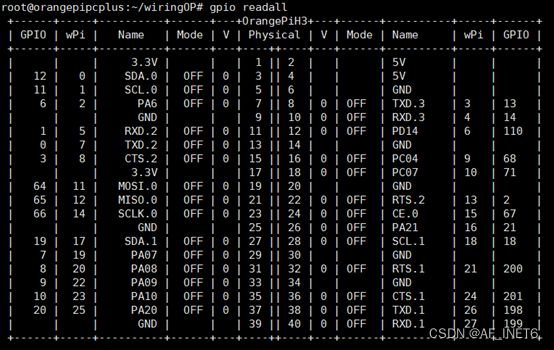 图26 - gpio readall
图26 - gpio readall
4.配置vim
(1)编辑vim配置文件
root@orangepipcplus:~# sudo vi /etc/vim/vimrc
(2)在文件末尾添加配置
syntax on "默认语法高亮显示
set tabstop=4 "默认设置制表符宽度为4
set softtabstop=4 "默认设置软制表符宽度为4
set shiftwidth=4 "默认设置缩进的空格数为4
set autoindent "默认设置自动缩进
set cindent "默认设置使用C/C++语言自动缩进格式
set nu "默认显示行号
说明:由于笔者水平有限,文中难以避免有所错漏,敬请各读者斧正